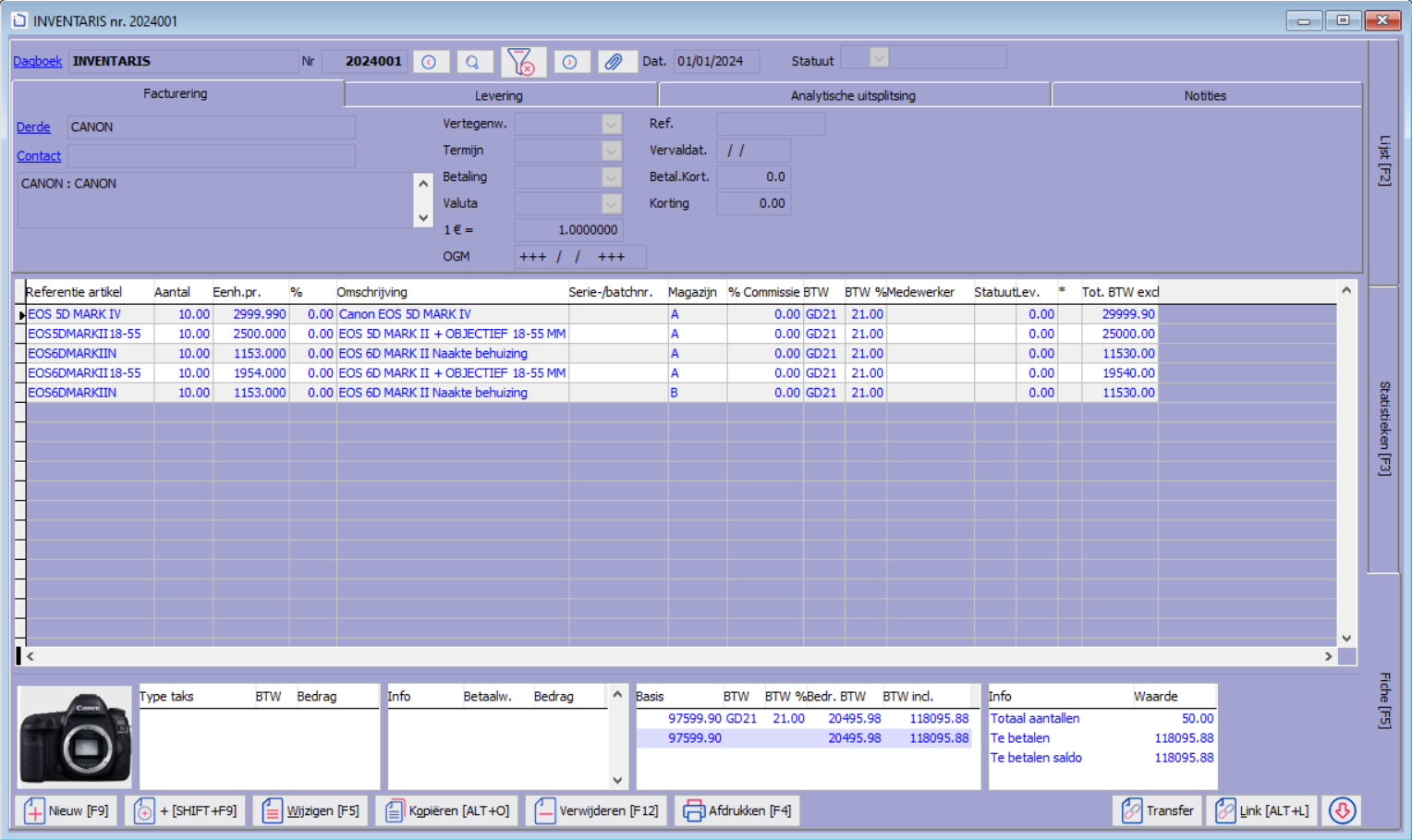Page History
| Anchor | ||||
|---|---|---|---|---|
|
| Table of Contents |
|---|
Algemene parameters
Activeer de Module Voorraadbeheer via het menu Dossier > Instellingen > Algemene parameters door in het tabblad 'Opties' de parameter 'Voorraadbeheer (K)' aan te vinken. Via de knop , definieert u de standaard beheerswijze, de default waarderingsmethode(n), ...
| Section | ||||||||||
|---|---|---|---|---|---|---|---|---|---|---|
|
| Anchor | ||||
|---|---|---|---|---|
|
| Info | ||
|---|---|---|
| ||
Schakel in het scherm 'Voorraadbeheer' van de Algemene parameters, de optie 'Beheer van de voorraad in dagen' in en stel ook het 'Standaard aantal rotatiedagen' en de lijst met Dagboeken in waarin het systeem naar verkochte hoeveelheden moet zoeken tijdens de periode.
Het is mogelijk om een ander aantal dagen per artikel te coderen, de waarde moet dan worden gecodeerd in het artikelbestand in het veld 'Aant. dagen'. Zie Voorraadbeheer in de artikelen In het vak 'Aant.' vinden we het aantal verkochte stukken over de periode. Dus over de periode: de datum van vandaag - 360 => tot op de dag van vandaag. Hier is het artikel 8 keer verkocht. De Rotatie wordt als volgt berekend: verkochte hoeveelheid over de periode (8) gedeeld door de beschikbare hoeveelheid in voorraad (2), wat hier 4 geeft. De Berek.min.voorraad: verkochte hoeveelheid over de periode (8) gedeeld door het aantal dagen (360 dagen) vermenigvuldigd met de aanvulperiode (7 dagen): 0,15. Het veld 'Beschikbaar in dagen' die de resterende voorraad weergeeft, uitgedrukt in aantal dagen, wordt als volgt berekend:
Deze informatie is nuttig en bruikbaar voor regelmatig verkochte artikelen in grote hoeveelheden, en waarvoor er geen schommelingen zijn in de verkoop gedurende het jaar. |
Voorraadtekort
Ga naar het menu Dossier > Instellingen > Algemene parameters, tabblad 'Artikelen', optie 'Verwittiging bij voorraadtekort'. Hier geeft u aan of u verwittigingen bij voorraadtekort wilt krijgen.
Via de knop definieert u het type voorraad om te controleren (op termijn, beschikbaar, ...) en de drempel (minimumvoorraad, nulvoorraad, ...) waarvoor er sprake is van voorraadtekort.
Magazijnen
Definieer de magazijnen via Bestand > Tabellen > Artikelen > Magazijnen, ook als u maar één enkel magazijn beheert. Geef ook aan in welke voorraadberekening (inventaris, beschikbare, ...) dit magazijn moet worden opgenomen.
Dagboeken
Maak een dagboek aan van het type inventaris (KI) via Dossier > Instellingen > Dagboeken evenals de andere Dagboektypes die in staat zijn om de voorraad te verhogen of verlagen. Via het tabblad Diversen kunnen deze geassocieerd worden aan een magazijn en via het tabblad Opties kunt u instellen welke de dagboeken zijn waarin de software moet controleren of er een voorraadtekort is.
- U bent vrij om te bepalen welke dagboeken uw voorraad beïnvloeden: werkt u bijvoorbeeld niet met verzendingsnota's, dan kunt u bepalen dat de voorraad moet worden bijgewerkt op het ogenblik dat u de factuur invoert.
Note Merk echter op dat bestellingen en offertes NOOIT de voorraad bijwerken, ook al koppelt u ze aan een magazijn.
Als u met meerdere magazijnen werkt, kan het echter handig zijn om een magazijn in te voeren in de bestelling om aan te geven dat ook de levering in of vanuit dit magazijn moet gebeuren. - De dagboektypes die gewoonlijk de voorraad bijwerken zijn: de klanten- en leveranciersleveringen, consignaties, teruggestuurde goederen, reparaties, voorraadbewegingen zoals transfers tussen magazijnen, voorraadvermindering ten gevolge van breuk, diefstal, verlies.
Inventaris
Voer de begininventaris in via Invoeren > Documenten, in een dagboek van type Inventaris (KI).
Druk eventueel deze begininventaris af via Invoeren > Documenten of via Afdrukken > Voorraden > Inventaris.
Het is mogelijk om een verschil van de totale waarde te bekomen met betrekking tot het inventarisdocument. Bijvoorbeeld in het geval dat de inventaris gewaardeerd is volgens de courante aankoopprijs (de bruto aankoopprijs van de artikelfiche). Om hetzelfde resultaat te bekomen maakt u een valorisatie courante aankoopprijs - korting (als de korting is ingegeven in de artikelfiche) of de gewogen gemiddelde aankoopprijs die zich baseert op de documenten.